CAD根据平面怎么画剖面?
溜溜自学 室内设计 2022-06-01 浏览:1377
大家好,我是小溜,在CAD软件中绘制一些建筑图纸的时候,经常会需要进行绘制一些剖面图,这样可以更好的展示模型的内容,可是CAD根据平面怎么画剖面呢?很多小伙伴不知道从何下手,那么快来看看下面的教程怎么操作的哦!
想要更深入的了解“CAD”可以点击免费试听溜溜自学网课程>>
工具/软件
硬件型号:戴尔DELL灵越14Pro
系统版本:Windows7
所需软件:CAD2010
方法/步骤
第1步
以建筑平面为例,绘制剖面图首先需要确定平面的剖切位置,并绘制平面剖切线。平面剖切位置的确定是绘制剖面的前提条件。
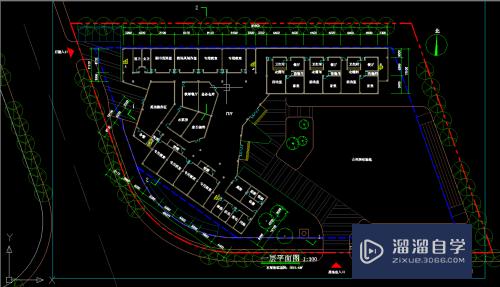
第2步
剖切位置确定以后,我们需要把平面旋转,是的平面的剖切线水平,然后把各层平面倾斜对齐。

第3步
在各层的平面绘制水平辅助线,辅助线的位置就是剖切的位置。绘制剖切线的目的是为了剖面绘制时确定每一层平面剖切的位置,剖切的物体,和看线的确定。

第4步
绘制好水平剖切线之后只要绘制竖向辅助线。竖向辅助线首先是轴线,再者是上下层平面变化比较大的位置。竖向辅助线还有一个好处就是校核我们的平面有没有上下对齐。
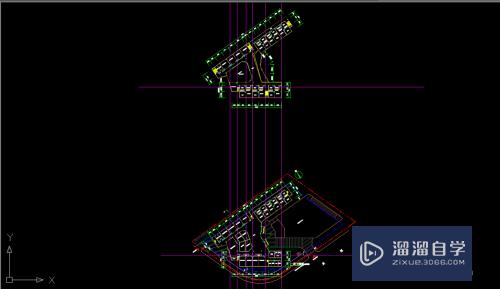
第5步
根据以上绘制的水平辅助线和竖向辅助线绘制建筑的剖面。首先确定层高,室内外高差,女儿墙等高度。绘图顺序是先绘制层高辅助线,再绘制楼板和梁截面,再绘制墙体,然后绘制看线。
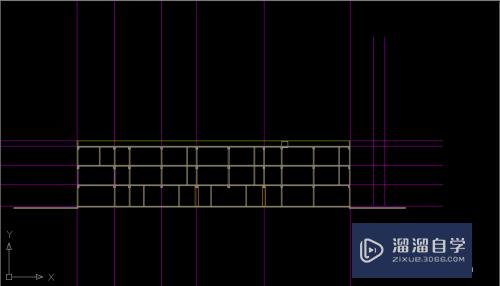
第6步
剖面基本框架绘制完成以后就要添加房间名称。添加房间名称的同时校核剖面的墙体,门窗是否正确。
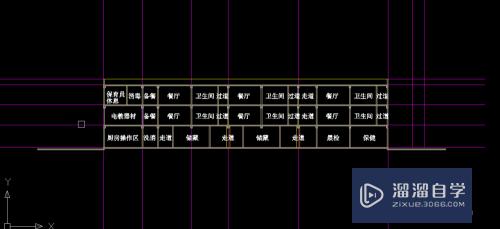
第7步
房间名称绘制好以后,先标注水平标注,再标注竖向标注,然后添加竖向坐标的标注,然后添加图名,最后删除辅助线。这样一个完整的剖面绘制流程就完成了。如果有什么疑问请私信本作者。

注意/提示
好啦,本次小溜为大家分享的“CAD根据平面怎么画剖面?”就到这里啦,如果恰好对你有用的话记得点赞哦!本站会持续分享更多实用的内容,以及相关的学习课程,需要的朋友快多多支持溜溜自学吧!
相关文章
距结束 06 天 13 : 00 : 40
距结束 00 天 01 : 00 : 40
首页








